相信大家都知道,在Win8中有一个系统自带的虚拟机软件Hyper-V,并且比其它的第三方虚拟机软件还好用。那么,Win8虚拟机怎么用呢?下面,我们就一起往下看看Win8虚拟机使用方法介绍。
方法/步骤
1、打开控制面板;
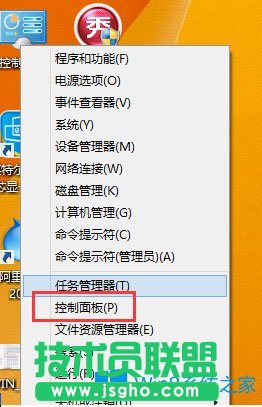
2、找到程序和功能,就是卸载软件的那个地方;
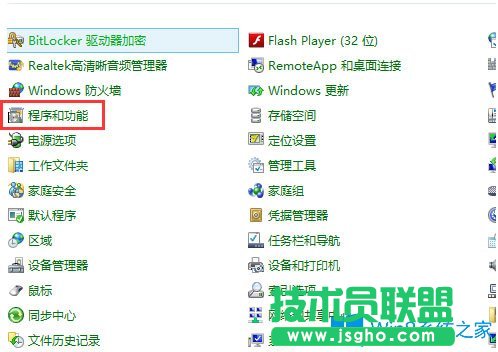
3、点击启用或关闭Windows功能,找到我们需要的HYPER-V选项;
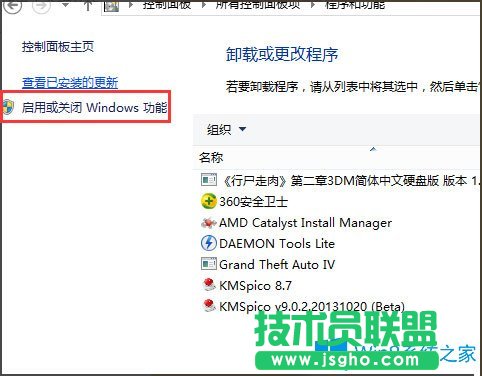
4、勾选HYPER-V,确定让系统自动开启并部署虚拟机程序;
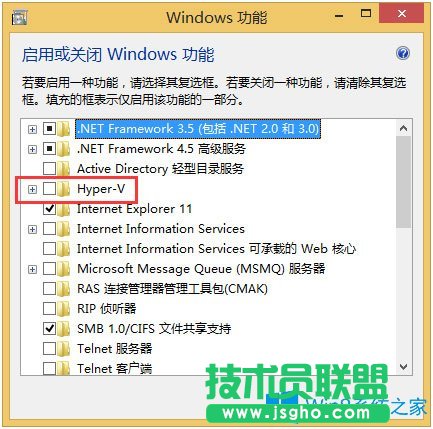
5、经过快速的提取和部署后我们点击完成需要找到这个程序;
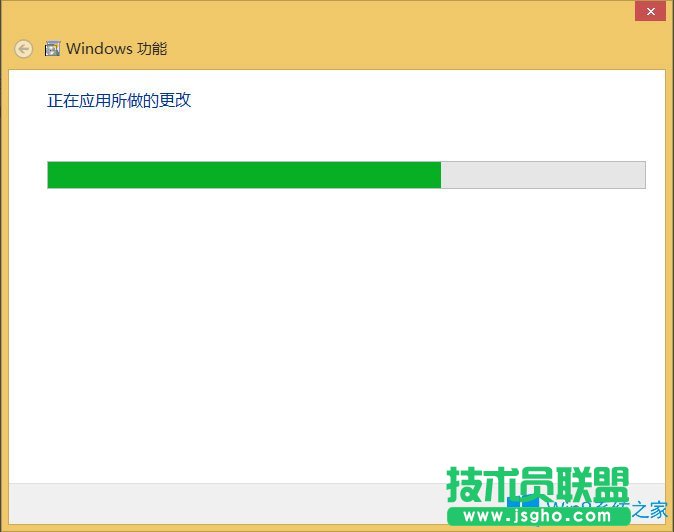
6、打开开始界面,鼠标放在最下面就可以拓展出所有的应用了;
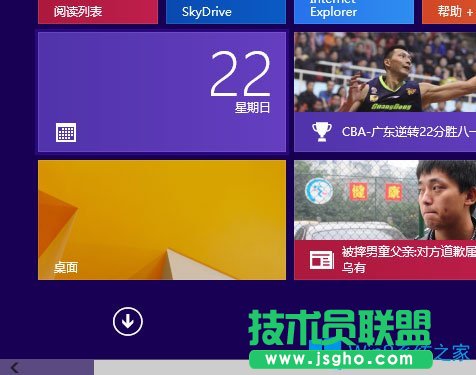
7、在所有的应用中找到我们需要的这两个组建,HYPER-V(第一个是部署,第二个是链接使用);
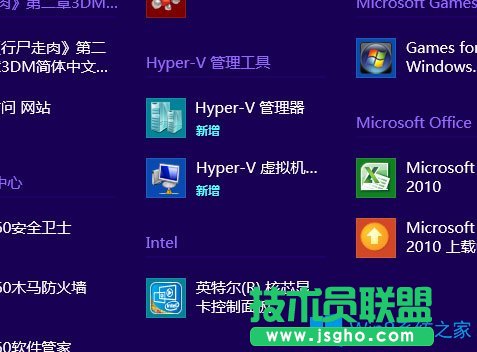
8、点击第一个部署,可以看到这跟我们平时用的虚拟机软件大同小异了。
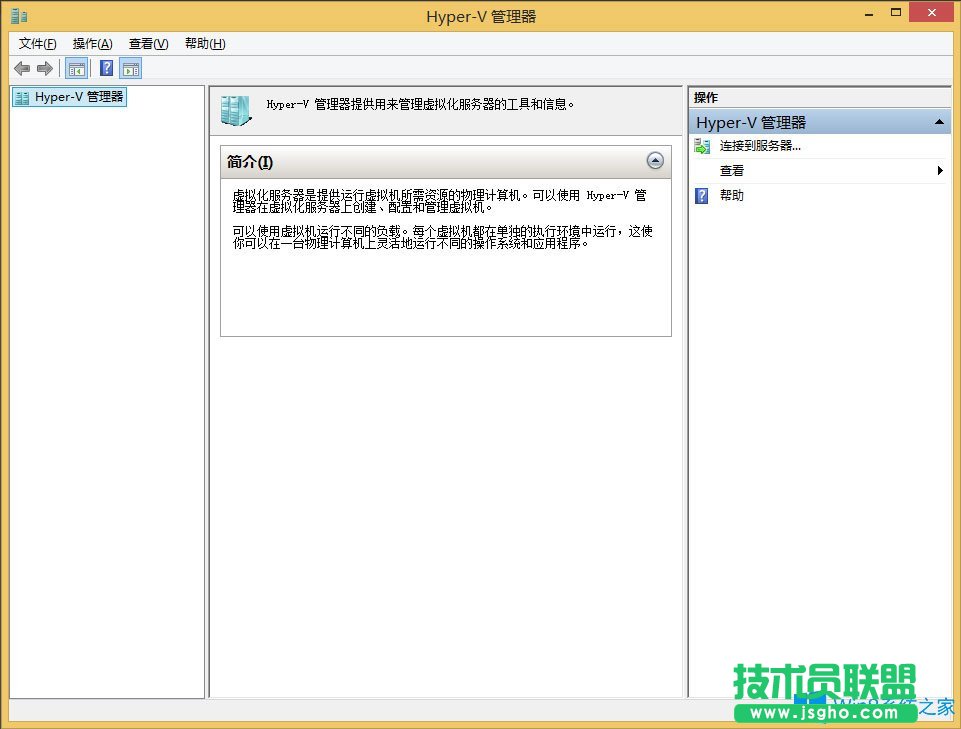
注意事项
1、这里提醒大家,一般电脑CPU所支持的虚拟技术是关闭的,那么我们得在主板里开启这个功能;

2、这样我们在程序里就可以看到可以选中所有的虚拟机技术信息了(当然有的CPU特别是以前的是不支持虚拟技术的,可以选择刷微码的方式获取);

3、这样我们就可以在Win8自带的虚拟机里创建虚拟主机并且安装系统了。
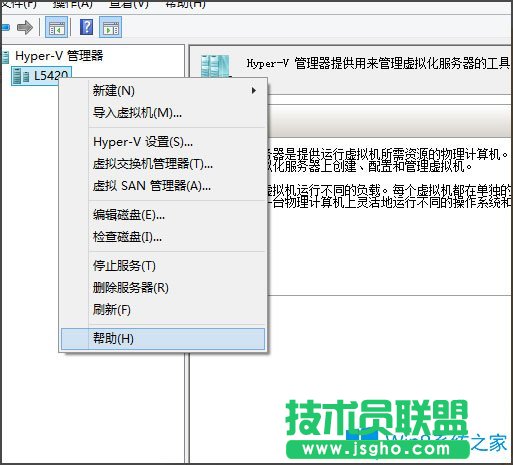
以上就是Win8虚拟机使用方法介绍,按照以上方法进行操作,就能轻松学会使用Win8虚拟机了。